
A cikin labarin na gaba zamuyi la'akari da yadda zamu iya hawa hotunan ISO daga tashar ko a zana. Yau hotunan ISO suna ko'ina. Suna da matukar amfani ga wasu abubuwa, amma galibi zamu same su azaman hotunan shigar software. Hakanan ana amfani da hotunan ISO don adanawa da adana bayanai.
Wannan nau'in fayiloli, ana mulkin ta Tsarin ISO 9660, wanda ya basu sunan su. Kamar yadda yake amfani da yarjejeniya ta ISO 9660 ko yarjejeniya ta Universal Disk Format (UDF), wanda ya dace da ISO 9660, yayin rarraba akan Intanet yana da amfani ga fayilolin da suke buƙatar kaucewa asarar duk wani bayani ko gyarar bayanai yayin canja wuri. asalin tsari. Kodayake ISO 9660 an saita shi azaman tsarin «karanta kawai« yana yiwuwa a canza waɗannan fayilolin tare da wasu shirye-shirye. A cikin Gnu / Linux muna da kyawawan hanyoyi don sarrafa hotunan ISO. Za mu iya amfani da su a kan teburinmu na hoto ko kuma za mu iya yin aiki tare da su daga layin umarni. Duk zaɓuɓɓukan suna da fa'idodi.
Yadda ake hawa hotunan ISO
Yi amfani da layin umarni don hawa hotunan ISO
Gidan yana ba mu hanya mai sauƙi da sauƙi don hawa ISO a cikin tsarinmu. Wannan zaɓin ba mai sauri ba ne kamar maɓallin dannawa biyu waɗanda za mu buƙaci a cikin yanayin zane, amma shi ma ba mai rikitarwa bane.
Dutsen daya Hoton ISO yayi kamanceceniya da hawa kowane tsarin fayil a cikin Gnu / Linux. Dole ne kawai mu ƙara wasu zaɓuka. Kar ka manta cewa hawa irin wannan fayilolin kamar wannan, suma za mu buƙaci kundin adireshi don hawa hotonmu. A takaice, a cikin m (Ctrl + Alt + T), kawai zamu rubuta wani abu kamar haka:
sudo mkdir /media/iso sudo mount -o loop -t iso9660 /ruta/al/archivo.iso /media/iso
Wannan zai hau hoton ISO a cikin kundin adireshin da muka kirkira. Wanne a cikin wannan yanayin ana kiransa iso kuma yana cikin babban fayil ɗin mai jarida.
Lokacin da muka nuna -t a cikin umarnin, an bayyana nau'in tsarin fayilolin da aka saka, wanda a wannan yanayin, shine ISO. Wannan ba lallai ya zama dole ba, amma ya fi zama lafiya.
Ta amfani da -o, muna nuna maɓallin madauki cewa ya gaya wa tsarin amfani da madaidaicin madauki madauki maimakon na'urar na zahiri. Tunda ISO ba kayan aiki bane na ainihi tare da jeri a cikin kundin adireshin '/ dev', kuna buƙatar ƙara wannan.

Lokacin da muka hau ISO ɗinmu, za a nuna mana saƙon gargaɗi wanda zai nuna cewa an ɗora fayel ɗin a yanayin karantawa kawai. Wannan kwata-kwata al'ada ce.
Cire ISO
Cire ISO daga tashar yana da sauƙi. Za mu cimma shi ta bin wannan hanya kamar yadda yayin cire wani naúrar.
sudo umount /media/iso
Hanyar zane ta hawa hoton ISO
Lokacin aiki a kan faifai na jiki tare da hoton ISO, kayan aikin zane waɗanda suka zo cikin yanayin tebur sun fi sauri aiki da su.
Dole ne kawai mu hau fayil ɗin ISO. mafi yawan manajan fayil akan Gnu / Linux sun zo tare da tallafin ISO na asali. A yawancin shari'o'in da za a iya yi, kawai za mu buƙaci danna-dama kan fayil ɗin ISO kuma zaɓi 'Bude tare da mai farautar fayil', ko kuma zaɓi daidai.
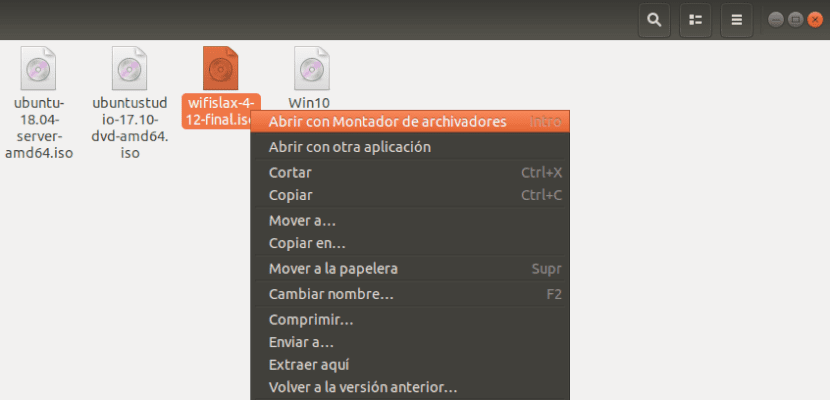
Lokacin buɗe manajan fayil akan teburinmu da kallon zuwa gefen taga inda aka jera na'urorin ajiyaBa da daɗewa ba, faifan ya bayyana.
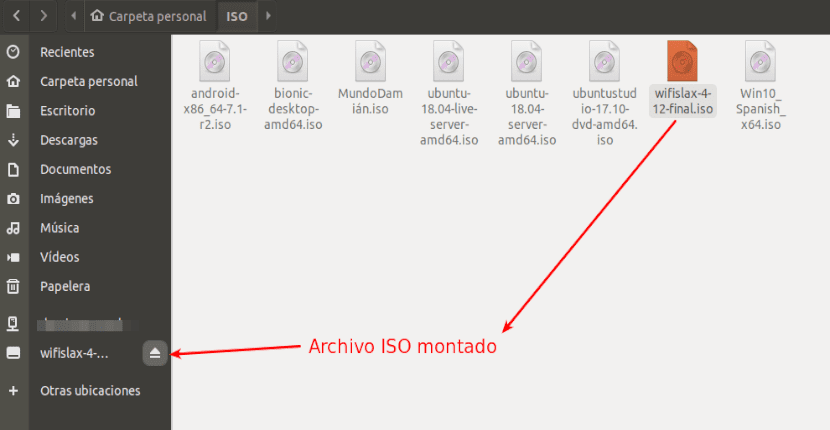
Da zarar an hau, dole kawai ku danna kan faifan kuma abun zai buɗe a cikin babban jikin taga. Za mu iya riga mun karanta fayiloli a cikin matsakaici da kwafe abubuwa zuwa kwamfutarmu.
Idan mun gama, zamu yi kaɗa dama a kan faifan da ke cikin jerin na'urar kuma za mu cire shi. Hakanan zamu iya yi amfani da Guy icon, idan akwai wasu.
Yi amfani da Dutsen Furius ISO
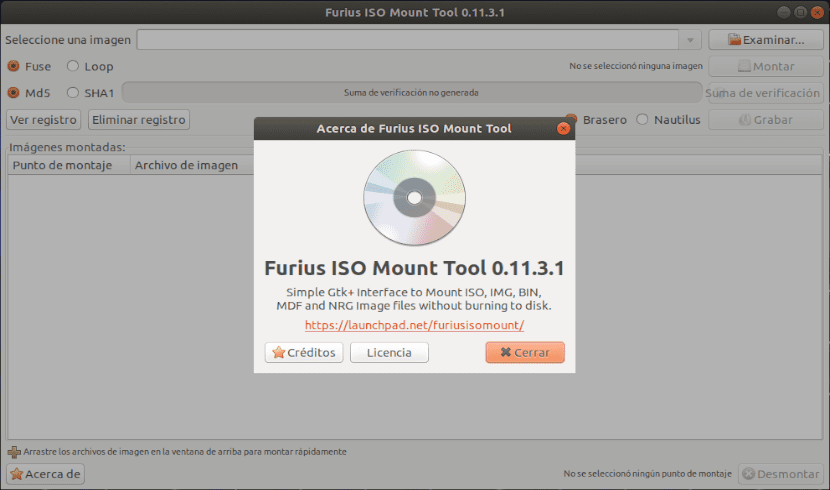
Idan don kowane irin dalili, kuna buƙatar gaske wani aikace-aikace don hawa hotunan ISO, Furius ISO Mount software ce wacce zata iya zama mai matukar fa'ida don hawa waɗannan fayilolin daga yanayin zana hoto. Shin akwai don yawancin rarrabawar Gnu / Linux.
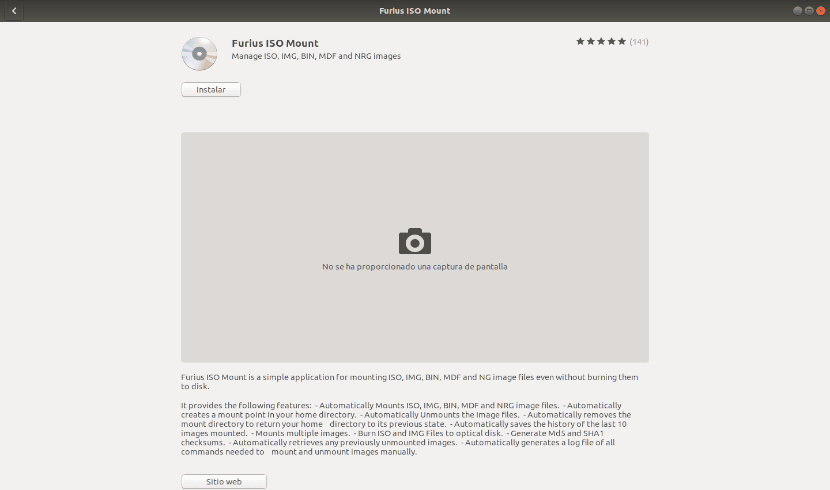
A cikin Ubuntu zaka iya girka wannan shirin daga Zaɓin software ko amfani da umarni mai zuwa a cikin m (Ctrl + Alt T):
sudo apt install furiusisomount
Wasu halaye na gaba ɗaya na Furius ISO Mount Su ne:
- Tafiya ta atomatik hotunan fayiloli ISO, IMG, BIN, MDF da NRG.
- Can ta atomatik ƙirƙiri wurin hawa dutse a cikin kundin adireshin gida.
- Kwantar da kansa ta atomatik fayilolin hoto masu aiki.
- Ta atomatik cire kundin dutsen don dawo da kundin adireshin gida zuwa yadda yake a da.
- Ajiye ta atomatik tarihin hotuna 10 da suka gabata.
- Haɗa hotuna da yawa Babu matsala.
- Ona fayilolin ISO da IMG.
- Genera Md5 da SHA1 checksums.
Zai iya zama sani game da wannan shirin, a shafinsa na launchpad.
Sannu mai kyau! Da kyau sosai gidan! Ina so in tambaye ku, za ku iya yin pendrive bootable tare da layukan umarni?
Muchas gracias ! Me encanta ubunlog, soy un principiante con muchas ganas de aprender el mundo de Linux!
Barka dai. USB din da aka kirkira tare da matakai a wannan post din, idan za'a iya saka shi. Amma ka tuna canza tsarin taya a cikin BIOS na kwamfutarka. Salu2.
A wasu rarrabuwa dangane da wuraren ajiya na Ubuntu, zaɓi "Buɗe tare da mai farauta fayil" bai bayyana ba a cikin jerin menu, saboda haka dole ku danna "Buɗe tare da wani aikace-aikacen". Ban sani ba cewa hoton hoton ya zo ne ta hanyar tsoho tare da Nautilus, na gode sosai da bayanin.
Kyakkyawan matsayi,
Gode.
Godiya ga aiki, ya taimaka min